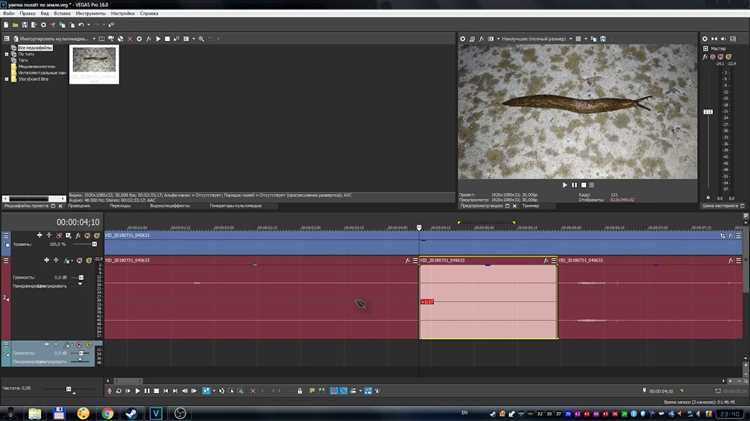
Редактор Sony Vegas Pro 13 может оставлять следы в системе даже после стандартного удаления. Оставшиеся файлы, записи в реестре и скрытые каталоги могут занимать место и вызывать ошибки при установке новой версии.
Полное удаление требует не только удаления программы через «Установку и удаление программ», но и очистки папок с настройками и временными данными. Также важно проверить записи в реестре Windows, так как Sony Vegas создает несколько ключей, которые могут мешать повторной установке.
В этом руководстве разобраны все этапы удаления Sony Vegas Pro 13, включая удаление скрытых файлов, очистку реестра и использование специализированных утилит для полного удаления остаточных данных.
Поиск встроенных инструментов для удаления программы

Для корректного удаления Sony Vegas Pro 13 без остаточных файлов и записей в реестре необходимо использовать встроенные инструменты Windows.

Откройте «Параметры» через сочетание клавиш Win + I, затем перейдите в раздел «Приложения» и выберите «Приложения и возможности». В списке установленных программ найдите Sony Vegas Pro 13, кликните по нему и нажмите «Удалить».
Если используется Windows 7, откройте «Панель управления», выберите «Программы и компоненты», найдите Sony Vegas Pro 13 и нажмите «Удалить».
Появится штатный деинсталлятор программы. Следуйте его инструкциям, выбрав полное удаление.
После завершения проверьте папки C:\Program Files и C:\ProgramData на наличие остатков Sony Vegas Pro 13. Удалите их вручную при необходимости.
Очистите реестр: откройте редактор реестра через Win + R, введите regedit и нажмите Enter. Перейдите в HKEY_LOCAL_MACHINE\SOFTWARE и HKEY_CURRENT_USER\SOFTWARE. Найдите папки, связанные с Sony Vegas Pro, и удалите их.
Использование встроенных инструментов гарантирует стандартное удаление, но не всегда устраняет все остатки. При необходимости применяйте дополнительные утилиты для очистки системы.
Ручное удаление файлов и папок после деинсталляции
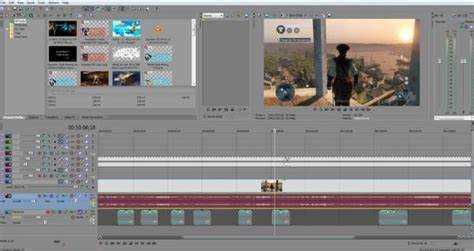
После удаления Sony Vegas Pro 13 через стандартный деинсталлятор на диске остаются остаточные файлы. Они могут занимать место и вызывать конфликты при установке новой версии.
Удалите папку с настройками программы:
Откройте %AppData% (нажмите Win + R, введите %AppData%, нажмите Enter).
Перейдите в Roaming и удалите папку VEGAS Pro.
Очистите системные файлы:
Перейдите в C:\Program Files и удалите VEGAS или Sony, если остались.
В C:\ProgramData найдите и удалите соответствующие папки.
Удалите ключи реестра:
Нажмите Win + R, введите regedit, подтвердите запуск редактора реестра.
Перейдите в HKEY_LOCAL_MACHINE\SOFTWARE\Sony Creative Software и удалите ветку VEGAS Pro.
В HKEY_CURRENT_USER\SOFTWARE\Sony Creative Software найдите и удалите аналогичные записи.
Очистите временные файлы:
Откройте %Temp% (через Win + R), удалите все файлы, относящиеся к Sony Vegas.
Перезагрузите компьютер для завершения удаления.
Очистка записей в реестре, связанных с Sony Vegas Pro 13

После удаления Sony Vegas Pro 13 на компьютере остаются записи в реестре, которые могут мешать повторной установке программы или вызывать конфликты. Для их удаления:
1. Открытие редактора реестра
Нажмите Win + R, введите regedit и нажмите Enter. Подтвердите доступ администратора.
2. Удаление основных записей
Перейдите в раздел:
HKEY_LOCAL_MACHINE\SOFTWARE\Sony Creative Software
Найдите папку Vegas Pro и удалите её.
Перейдите в:

HKEY_CURRENT_USER\Software\Sony Creative Software
Удалите аналогичную папку.
3. Поиск остаточных записей
В редакторе реестра нажмите Ctrl + F, введите Sony Vegas и удалите найденные ключи. Используйте F3 для перехода к следующему совпадению.
4. Очистка путей установки
Перейдите в:
HKEY_LOCAL_MACHINE\SOFTWARE\Microsoft\Windows\CurrentVersion\Uninstall
Ищите записи, связанные с Vegas Pro 13, и удаляйте их.
5. Завершение
Закройте редактор реестра, перезагрузите компьютер.
Удаление временных файлов и кеша программы
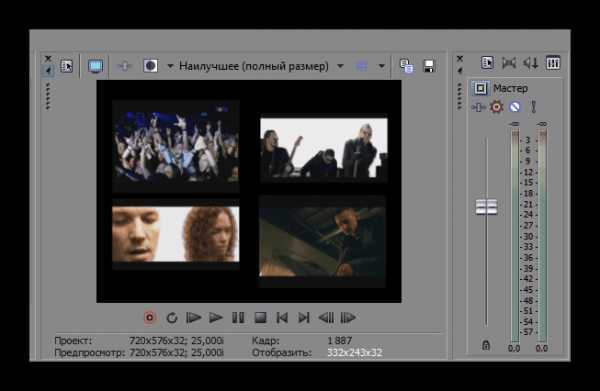
После удаления Sony Vegas Pro 13 на диске остаются временные файлы и кеш. Их очистка освобождает место и предотвращает возможные ошибки при установке новой версии.
- Откройте проводник Windows и перейдите в
C:\Users\%USERNAME%\AppData\Local\Sony\Vegas Pro. Удалите папку с номером версии. - Перейдите в
C:\Users\%USERNAME%\AppData\Roaming\Sony\Vegas Proи удалите аналогичную папку. - Откройте
C:\Users\%USERNAME%\AppData\Local\Tempи удалите файлы, связанные с Vegas (обычно имеют префиксsvилиveg).
Дополнительно очистите системный кеш:
- Нажмите
Win + R, введите%temp%и нажмитеEnter. - Удалите все файлы в открывшейся папке.
- Откройте
Параметры→Система→Память→Временные файлыи удалите временные данные.
После очистки перезагрузите компьютер, чтобы завершить процесс.
Проверка системы на оставшиеся компоненты и следы программы
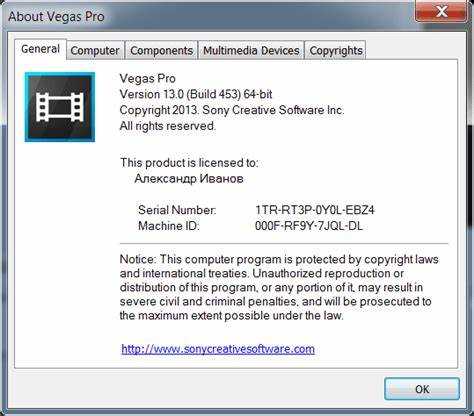
После удаления Sony Vegas Pro 13 стандартными средствами в системе могут остаться файлы, папки, записи реестра и скрытые компоненты. Полная очистка предотвращает конфликты при установке других версий программы.
Удаление оставшихся файлов и папок:
Открыть проводник и вручную проверить директории:
C:\Program Files\Sony\Vegas Pro 13C:\Program Files (x86)\Sony\Vegas Pro 13(для 32-битных версий)C:\ProgramData\Sony\Vegas ProC:\Users\%USERNAME%\AppData\Local\Sony\Vegas ProC:\Users\%USERNAME%\AppData\Roaming\Sony\Vegas Pro
Если папки присутствуют, удалить их вручную.
Очистка реестра:
Открыть редактор реестра (Win + R → regedit) и перейти в разделы:
HKEY_LOCAL_MACHINE\SOFTWARE\Sony Creative Software\Vegas ProHKEY_CURRENT_USER\Software\Sony Creative Software\Vegas ProHKEY_CLASSES_ROOT\.veg(связанные файлы проекта)
Удалить соответствующие ключи.
Проверка запущенных служб и драйверов:
Открыть Диспетчер задач (Ctrl + Shift + Esc), перейти на вкладку Автозагрузка и отключить неизвестные элементы, связанные с Vegas Pro. Проверить фоновые процессы во вкладке Процессы.
Запустить msconfig (Win + R → msconfig), перейти на вкладку Службы, включить «Скрыть службы Microsoft» и отключить возможные остаточные процессы Sony.
Очистка временных файлов:
Открыть Очистку диска (Win + R → cleanmgr), выбрать диск C:, отметить «Временные файлы», «Кэш миниатюр», «Файлы журналов» и запустить очистку.
Удаление драйверов и виртуальных устройств:
Открыть Диспетчер устройств (Win + X → Диспетчер устройств), развернуть Звуковые, видео и игровые устройства и удалить компоненты, относящиеся к Sony или сторонним кодекам.
После всех действий рекомендуется перезагрузить компьютер и выполнить повторный поиск оставшихся данных.
Вопрос-ответ:
Как удалить Sony Vegas Pro 13 с компьютера?
Для удаления Sony Vegas Pro 13 с компьютера, откройте «Панель управления» на вашем ПК, перейдите в раздел «Программы и компоненты», найдите Sony Vegas Pro 13 в списке установленных программ и нажмите «Удалить». Следуйте инструкциям на экране для завершения процесса. После удаления, можно вручную очистить остаточные файлы программы в папках, таких как «Program Files» или «AppData».
Останутся ли файлы программы после удаления Sony Vegas Pro 13?
После удаления программы с помощью стандартных методов через «Панель управления», могут остаться файлы настроек или временные данные в системных папках, например в «AppData» или «Program Files». Чтобы полностью удалить все файлы, рекомендуется проверить эти папки и вручную удалить остаточные данные. Можно также использовать специальные утилиты для очистки системы от лишних файлов.
Почему я не могу удалить Sony Vegas Pro 13 с компьютера?
Если вы не можете удалить Sony Vegas Pro 13 с компьютера, это может быть связано с несколькими причинами. Например, программа может быть использована в данный момент, и требуется закрыть все её процессы перед удалением. Также возможно повреждение файлов программы или конфликт с другими установленными приложениями. Попробуйте перезагрузить компьютер и повторить удаление. Если проблема сохраняется, используйте специализированные программы для удаления, такие как Revo Uninstaller.
Как полностью удалить все следы Sony Vegas Pro 13 после удаления?
Чтобы полностью удалить все следы Sony Vegas Pro 13, после стандартного удаления через «Панель управления», следует вручную удалить папки программы в «Program Files» и «AppData». Также стоит почистить реестр с помощью специальных программ, таких как CCleaner, чтобы удалить записи, связанные с Sony Vegas. Это поможет избавиться от всех остатков и избежать проблем при установке другой версии программы.
Какие ошибки могут возникнуть при удалении Sony Vegas Pro 13 и как их исправить?
При удалении Sony Vegas Pro 13 могут возникать различные ошибки, например, сбой при попытке удалить программу или проблемы с правами доступа. В таких случаях можно попробовать запустить удаление от имени администратора. Также ошибка может быть вызвана повреждением установочных файлов. Для устранения проблем можно использовать программы для чистки реестра и удаления программ, такие как Revo Uninstaller. Если программа не удаляется через стандартные средства, попробуйте использовать «Безопасный режим» для завершения всех процессов, связанных с Sony Vegas Pro 13.
Как полностью удалить Sony Vegas Pro 13 с моего компьютера?
Для полного удаления Sony Vegas Pro 13 с вашего компьютера, начните с использования стандартного метода через «Панель управления». Откройте «Программы и компоненты», найдите Sony Vegas Pro 13 в списке и выберите «Удалить». Однако, это может не полностью удалить все файлы, связанные с программой. Чтобы очистить остаточные данные, рекомендуется использовать специализированные утилиты для удаления программ, такие как Revo Uninstaller, которые помогут удалить скрытые файлы и записи в реестре. После удаления не забудьте перезагрузить компьютер.






